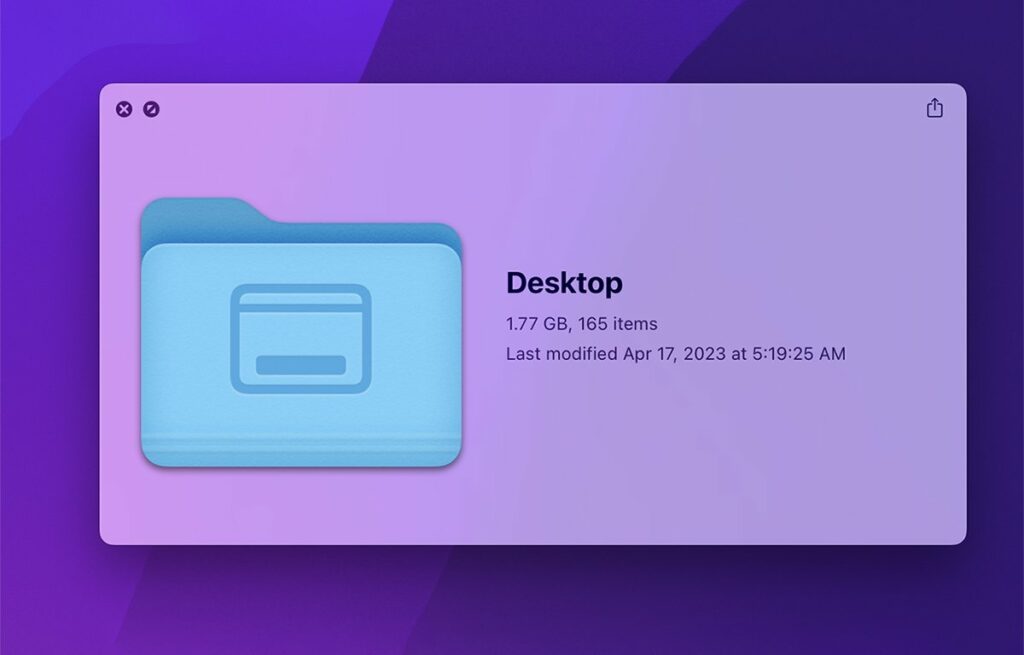
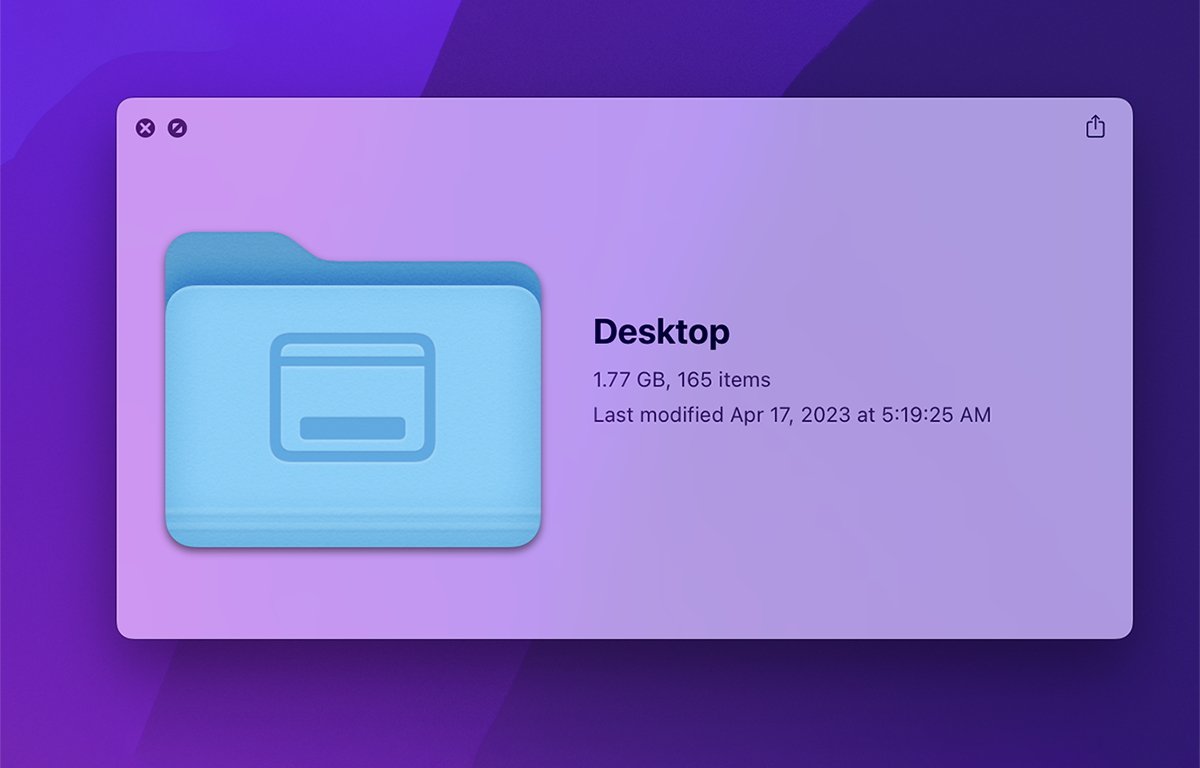
Rychlý pohled v macOS je užitečný pro náhled souborů, ale zde je důvod, proč budete možná chtít čas od času vymazat jeho mezipaměť.
Jak používat Rychlý pohled v macOS jsme probrali dříve. Pomocí této technologie můžete získat rychlý náhled obsahu souborů, aniž byste je museli otevírat jejich výběrem a stisknutím mezerníku.
Pokaždé, když to uděláte, Apple vygeneruje malý obrázek představující aktuální položky zobrazené v okně Quick Look. Tyto obrázky se ukládají do mezipaměti a postupem času se mohou zvětšit na znatelnou velikost.
V některých případech, pokud jsou soubory uloženy na nezašifrovaném svazku, mohou také uniknout citlivá data, což nechcete, aby se stalo. Z obou těchto důvodů možná budete chtít čas od času smazat data mezipaměti Quick Look z vašeho Macu.
Uložené soubory
Od macOS Ventura Quick Look ukládá několik souborů uložených v mezipaměti v /private/var/folders/ do složky s náhodným názvem, obvykle dvěma znaky, pak do další složky s dlouhým náhodným názvem a do složky s názvem „C“ . Takže například /private/var/folders/x8/067t9c811b38449zf9swlz980000gn/C.
Uvnitř složky „C“ je další složka s názvem „com.apple.quicklook.ThumbnailsAgent“ a uvnitř této složky samotná mezipaměť je složka s názvem „com.apple.QuickLook.thumbnailcache“.
MacOS quicklook.ThumbnailsAgent běží na pozadí na vašem Macu jako služba XPC (nazývaná Quick Look Server), která čeká na signál k přípravě miniatury Quick Look. To se stane pokaždé, když vyberete položky ve Finderu nebo jiné aplikaci, která to podporuje, a stisknete mezerník.
Agent poté vygeneruje a uloží do mezipaměti obrázek Quick Look, aby se zobrazil v okně Quick Look. U fotografií mohou tyto soubory obsahovat také cesty k původnímu souboru v souborovém systému, ke kterému možná nechcete, aby k nim ostatní měli přístup.
Pokud jsou vybrané dokumenty text, miniatura uložená v mezipaměti může také obsahovat malé obrázky skutečného textu těchto dokumentů, které se pak uniknou do složky uložené v mezipaměti.
Pokud dokument nebo obrázek obsahuje citlivé osobní údaje a vy se na něj rychle podíváte, mohou tyto soubory mezipaměti vytvářet kopie těchto informací, které uniknou do mezipaměti. Jakmile k tomu dojde, další aplikace nebo lidé s přístupem k Macu mohou vstoupit a číst data uložená v mezipaměti.
Tyto soubory zahrnují miniatury, data, několik databází SQLite a další soubory.
Apple dodává binární UNIXový nástroj s macOS nazvaný qlmanage, který je uložen v /usr/bin/qlmanage v souborovém systému vašeho spouštěcího disku. Složka /usr a podsložky jsou normálně skryté, takže budete muset nejprve zobrazit neviditelné soubory v Terminálu nebo Finderu, abyste viděli složku.
Chcete-li získat další informace o nástroji qlmanage, v Typ terminálu man qlmanage a stiskněte Vrátit se
Existuje několik příznaků, které můžete předat qlmanage, abyste mu řekli, co má dělat. Některé z těchto příkazů zahrnují:
Vymazání mezipaměti
Chcete-li vymazat mezipaměť Quick Look v macOS, v typu Terminál qlmanage -r cache a stiskněte Vrátit se.
Všimněte si, že po vyúčtování hotovosti může při příštím rychlém prohlížení velkého souboru nebo souborů dojít k mírnému zpoždění. Je to proto, že vybraná aplikace možná bude muset znovu vytvořit náhledy a miniatury, a pokud jsou tyto obrázky velké, může to chvíli trvat.
Deaktivace mezipaměti Quick Look
Neexistuje žádný přímý příkaz pro zastavení služby XPC běžící na pozadí pro generování náhledů Quick Look. Pokud zabijete com.apple.quicklook.ThumbnailsAgent pomocí Activity Monitor, nebude zastaven na dlouho, protože OS jej jednoduše restartuje automaticky,
Pokud chcete mezipaměť Quick Look úplně zakázat, budete muset vyčlenit samotné generátory Quick Look umístěné v System/Library/QuickLook/. Konkrétně Text.qlgenerator a Image.qlgenerator.
Chcete-li tuto funkci úplně deaktivovat, budete je muset všechny odložit, aby se miniatury nikdy nevygenerovaly a následně unikly do souborového systému macOS, kde je lze snadno objevit.
Všimněte si také, že generátory Quick Look třetích stran mohou být také nainstalovány v domovské složce uživatele na /Users/~/Library/QuickLook/.
Nedoporučujeme to dělat, protože obecně není dobrý nápad zasahovat do částí operačního systému a může to poškodit operační systém nebo způsobit, že váš Mac nebude možné spustit. Pokud ale chcete funkci QuickLook zakázat, tato možnost tu je.
Zdroj: appleinsider.com



